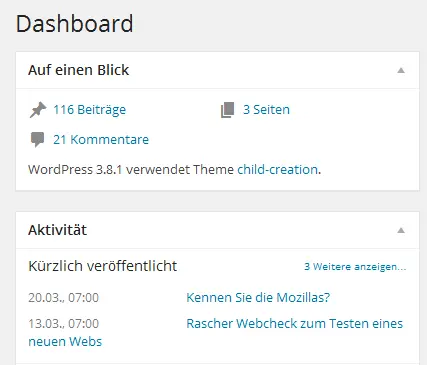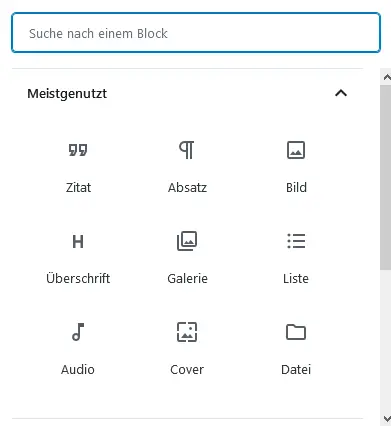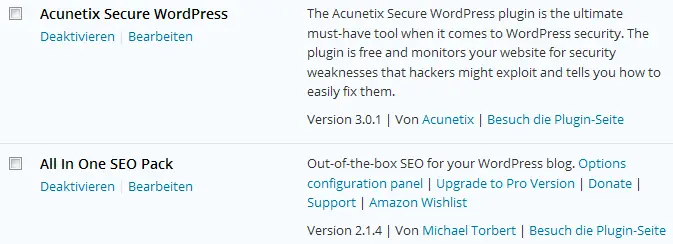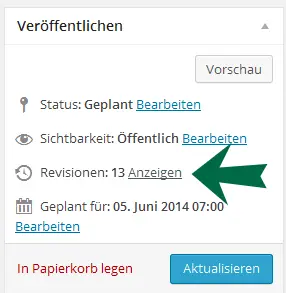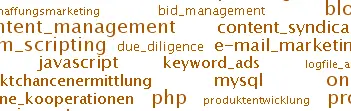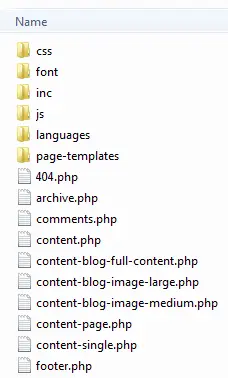WordPress Glossar
Circa 60% aller Content-Management-Systeme (CMS) weltweit sind von WordPress. Wer mit dem CMS WordPress arbeitet, der wird immer mal wieder über bestimmte Fachbegriffe stolpern. Was sie bedeuten, erklärt dieser Beitrag in Text und Bild.
Informationen gemäss Stand vom 6.1.2024.
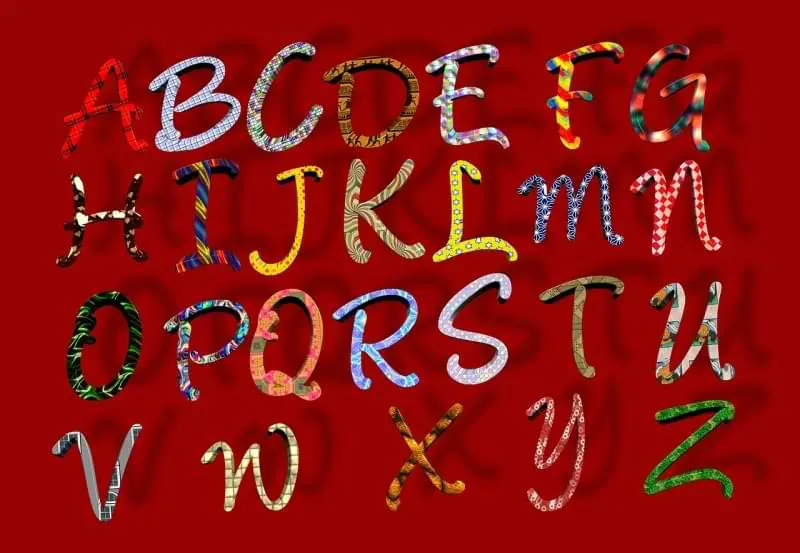
Welche Argumente sprechen für WordPress?
- Kostenlos
Das CMS ist eine Open-Source-Software und damit kostenfrei. - Ausbaubar
Inzwischen gibt es bereits über 53’000 Plug-ins. Es gibt kaum einen Bedarf, welcher damit nicht abgedeckt werden kann. - Ein Standard
Wenn es für ein bestimmtes Problem ein Plug-in gibt, dann für WordPress. Durch die grosse Verbreitung wird für die Programmierung oftmals nur dieses CMS berücksichtigt. - Updates
Die Software wird ständig aktualisiert. - Marktführer
WP hat einen Marktanteil von circa 32%. - Verbreitet
Selbst Staaten, grosse Organisationen und Konzerne arbeiten mit WordPress. - Benutzerfreundlichkeit
Selbst Laien können ihren Internetauftritt damit verwalten. Die Benutzer können Texte, Audios, Fotos und Filme damit online stellen. Das CMS trennt alle Inhalte von der Technik.
Kundennutzen NewsAbo
Erhalten Sie alle 7 bis 14 Tage aktuelle Insider-Tipps und Tricks sowie frisch entdeckte Online-Tools direkt ins eigene Postfach. Zudem erhalten Sie Zugriff auf den Mitgliederbereich mit 26 E-Books rund um das Thema Website!
Glossar, Definition der WordPress-Fachbegriffe
- Avatar
Ein Avatarbild ist ein kleines Foto, welches auf einem Blog neben Artikel-Kommentaren angezeigt wird. Via gravatar.com können Sie ein Avatar erstellen und mit der eigenen E-Mail-Adresse verknüpfen. Der Avatar wird automatisch mit dem eigenen Kommentar angezeigt. - Backend
WordPress besteht aus dem Frontend und dem Backend. Das Backend ist jener Passwortbereich, wo die Website verwaltet wird. Salopp könnte man es den „Lieferanteneingang“ nennen. - Beiträge
Unter „Beiträge“ werden Einträge in das Blogsystem verstanden. - Benutzer
Für jede Person, die mit dem CMS WordPress arbeitet, wird ein „Benutzerkonto“ angelegt. Je nach Benutzerstatus hat diese Person verschiedene Rechte innerhalb des Backends.Abonnent:
Der Abonnent hat nur sehr geringe Rechte. Auf dem Dashboard sieht er nur eine Übersicht, kann aber keine Artikel, Seiten oder Ähnliches erfassen. Er kann das Dashboard aber nach den eigenen Wünschen gestalten, sprich Module ein-/ausblenden und platzieren.
Mitarbeiter:
Das Dashboard des Mitarbeiters enthält das Modul zum Verfassen von Beiträgen. Der Mitarbeiter kann Beiträge verfassen, aber keine Seiten! Er kann zudem keine neuen Kategorien erstellen und verfasste Beiträge nicht veröffentlichen. Der Mitarbeiter muss seine Beiträge vorlegen, bis dieser veröffentlicht wird oder zur späteren Bearbeitung „Speichern“. Beim Verfassen eines Beitrages kann der Mitarbeiter weder den Status noch die Sichtbarkeit beeinflussen. Er kann in der Artikelübersicht bzw. im Bereich „Beiträge bearbeiten“ nur eigene Beiträge bearbeiten.
Autor:
Der Autor kann eigene Beiträge (aber keine Seiten!) verfassen und keine neuen Kategorien erstellen. Beim Verfassen eines Beitrages kann er den Status, die Sichtbarkeit und den Zeitpunkt der Veröffentlichung bestimmen. Er kann Medien bzw. Dateien in seine Artikel einfügen und in die Mediathek hochladen. Kommentare, die seine eigenen Artikel betreffen, kann er moderieren.
Redakteur:
Der Redakteur ist der Stellvertreter des Administrators. Seine Möglichkeiten im Blog sind deutlich vielfältiger als die der Autoren, Mitarbeiter und der Abonnenten.
Administrator:
Darf alles im Admin-Bereich vornehmen! - Block Patterns
Ein Block Pattern ist eine Auswahl verschiedener Blöcke (Layout-Vorlagen) wie Text, Bild oder Button, das Sie per Klick einfügen können. Dadurch kann die Gestaltung der Webseiten vereinfacht und beschleunigt werden. Blogroll
Ein Blogroll ist eine Sammlung von Links (meistens von anderen Blogs), die meistens in der Sidebar angezeigt wird. Diese Links verweisen auf Websites, die für die eigenen Leser themenrelevant sind.- Child-Theme
Ein Child-Theme ist ein Theme, welches auf einem übergeordneten Theme basiert. Das Child-Theme vererbt Funktionen und Template-Dateien von Eltern-Theme. Dadurch können Sie ein Theme anpassen, ohne das eigentliche Theme zu verändern. Bei einem Update des Themes bleiben die eigenen Änderungen erhalten. - Core
Hier handelt es sich um den Kern von WordPress. Der Kern ist der Download des Programms, ohne Plug-ins. - Custom Post Types
Mit der Funktion der Custom Post Types können neben Seiten und Beiträgen weitere Inhaltstypen installiert werden. Mit den Custom Post Types kann etwa der Inhaltstyp Dienstleistungen vom Designer angelegt werden. Custom Post Types im Detail. - Dashboard
Das Dashboard ist die Übersicht über das gesamte Backend-System.
Dashboard mit einer Übersicht der aktuellsten Fakten - DropIns
DropIns sind spezielle Plug-ins im Verzeichnis wp-content, die Funktionen von WordPress ersetzen, ohne dass sie erst aktiviert werden müssen. - Footer
Hierbei handelt es sich um den Fussbereich einer Website. - Framework
Ein Framework ist ein Programmiergerüst, welches im Rahmen der objektorientierten Softwareentwicklung verwendet wird. Ein Framework stellt den Rahmen zur Verfügung, innerhalb dessen der Programmierer eine Anwendung erstellt. - Frontend
WordPress besteht aus dem Frontend und dem Backend. Das Frontend ist der Bereich, den die Besucher zu sehen bekommen, die eigentliche Website. - Full Site Editing
Überbegriff für neue Funktionen, die ab der Version 5.8 aktiv sind. Es wird Themes geben, die ausschliesslich aus Blöcken zusammengestellt werden. - Functions.php
Diese Datei beinhaltet verschiedene Funktionen, wie der Name schon andeutet. Dabei kann der Blogbetreiber diese Datei mit weiteren nützlichen Funktionen bestücken. Wer nicht selbst programmiert, findet solche Programmcodes oft im Internet. Diese können Sie in diese Datei integrieren und erweitert den Blog um neue Fähigkeiten. - Gutenberg Editor
Ab der Version 5.0 hat WordPress einen neuen Editor für die Erfassung der Daten. Die gesamte Oberfläche wurde überarbeitet und die Art, wie Inhalte in WordPress erstellt werden, änderte sich komplett. Der Editor arbeitet mit 35 Blöcken. Ein Block ist eine eigenständige Komponente wie Überschriften, Zitate, Listen, Bilder, Videos etc.
- Hocks
Ein Hook (Haken) ermöglicht ein Einklinken in den WordPress Code und das dortige Definieren und Ausführen von eigenem Programmcode. Dabei wird der bestehende WordPress Code nicht verändert und übersteht problemlos nachfolgende Updates des WordPress-Kerns. - Kategorien
Die Beiträge können Kategorien zugeordnet werden. So kann der Besucher nur eine bestimmte Kategorie an Beiträgen auswählen, die ihn besonders interessieren. - Multi-Purpose Themes
Diese Themes eignen sich für Websites aus unterschiedlichen Formaten und Branchen. Ein Multi-Purpose Theme eignet sich mit seinem universellen Design für jede Organisation. - Multisites
WordPress Multisites hilft Ihnen dabei, eine Vielzahl von ähnlichen Websites und Blogs unter einer WordPress Installation zu vereinen. - Permalink
In den Optionen legen Sie fest, wie ein Link aussehen soll. Ein Permalink ist ein dauerhafter Identifikator in Form einer Internetadresse. Bei der Einrichtung eines Permalinks wird angestrebt, die einmal über ihn referenzierten Inhalte dauerhaft über diese Adresse verfügbar zu machen. - Pingback
Ein Pingback ist eine Funktion, die es erlaubt, darüber informiert zu werden, sobald eine andere Website auf Dokumente oder Seiten der eigenen Website verlinkt. Der Pingback ermöglicht es nachzuverfolgen, wer, wann und von wo aus auf die eigene Website verweist oder Teile der Website zitiert. Die technische Basis, welche hinter dieser Funktion steht, heisst XML-RPC. Ausserdem müssen die verlinkende und die verlinkte Website die Pingbackfunktion unterstützen. - Plug-ins
Mithilfe von sogenannten Plug-ins kann das CMS um sehr viele Funktionen erweitert werden. So gibt es fast für jede Anwendung verschiedene Plug-ins zum Herunterladen. Tausende sind kostenlos, andere kostenpflichtig. Diese Erweiterungen lassen sich mittels des eingebauten Editors bearbeiten, sofern das benötigte Know-how vorhanden ist. Die Plug-ins können Sie direkt bei WordPress herunterladen, teilweise beim Autor des jeweiligen Plug-ins.
Plug-ins erweitern die Möglichkeiten von WordPress um mehrere 100% - Posts
Die „Beiträge“ resp. Posts sind das Herz eines Blogs. Im Normalfall werden diese auf der Homepage, Kategorieseiten und Tagseiten chronologisch absteigend sortiert, der neueste Post befindet sich immer ganz oben, damit der Nutzer die aktuellsten Inhalte sofort lesen kann. - Revisionen
sind automatische Speicherungen verschiedener älterer Beiträge. So können Autoren schnell und unkompliziert auf ältere Versionen eines Artikels oder einer Seite zurückzugreifen und diese bei Bedarf per Knopfdruck wieder herstellen. Die Revisionen können beim Erfassen oder Ändern eines Beitrages rechts eingeblendet werden und tauchen dann als Revisionen-Box im Bearbeitungsmodus auf.
- RSS-Feed
RSS erlaubt Internetanwendern mit einem geeigneten Leser, Inhalte im sogenannten Pull-Verfahren aus dem Internet abzurufen. RSS ist ein standardisiertes Datei-Format zur einfachen Weitergabe von Web-Inhalten auf der Grundlage von XML. In Weblogs signalisieren Logos wie RSS oder XML eine RSS-Datei. - Seiten
Unter „Seiten“ versteht man in WordPress jene Seiten, die sich nicht unter „Beiträge“ befinden. Diese eher statischen Seiten sind das Impressum, Wir-über-uns-Seiten und Kontakt-Formulare. - SEO
SEO steht für Suchmaschinenoptimierung. Dafür gibt es diverse Plug-ins. - Shortcode
Mit einem kleinen Code in einem Beitrag lassen sich verschiedenste Elemente schnell einem Artikel hinzufügen. Dies können wiederkehrende Werbebanner, Textelemente, besondere Formatierungen oder komplexe HTML-Strukturen sein. Einmal erstellt, stehen die Shortcodes immer zur Verfügung und sparen enorm Zeit.
Der bekannteste Shortcode ist der Aufruf zur Foto-Galerie [‘gallery’]. Häufig werden Call-to-Action Buttons per Shortcuts erstellt.
Die Shortcodes und deren Funktionen werden in der functions.php oder besser in einem eigen erstellten Plug-in definiert. Der WordPress Shortcode ist ein Code, in dem sich prinzipiell alles Einbinden und Ausgeben lässt.
Shortcodes erkennt man an den Klammern, zum Beispiel [‘audio’]. - Sidebar
Die Sidebar ist jeweils ein Bereich auf einer Website, entweder links oder rechts eines Beitrages. Oftmals ist die Sidebar auf allen Seiten eines Auftritts zu sehen. In der Sidebar werden oftmals die Adresse oder den direkten Zugang zu den Kategorien eingetragen. (Rechts auf dieser Seite sehen Sie die Sidebar dieses Online-Magazins.) - Slider
In einem Slider werden abwechslungsweise Bilder angezeigt. Diese Bilder können mit einem Beitrag verlinkt werden. Die Bilderschau arbeitet in einer Endlos-Schleife. Slider sind mittlerweile Standard auf modernen Webauftritten. Sie sind geeignet zur Firmen- und/oder Produktpräsentation sowie der Ankündigung anstehender Termine. Gut gestaltet, erhöhen sie die Aufmerksamkeit des Besuchers und können die Conversion-Rate steigern. - Slug
Beim Erstellen eines neuen Beitrages schlägt das System einen Link vor, der sich aus dem Inhalt des Titels zusammensetzt. Dieser wird Slug genannt. Den automatisch generierten Slug können Sie von Hand abkürzen respektive verändern.
- Snippets
Hier handelt es sich um kleine Code-Schnipsel, die in die Datei functions.php integriert werden. Damit lässt sich das CMS um kleinere Funktionen erweitern. Für grössere Funktionen werden in der Regel Plug-ins programmiert. - Staging
Eine Staging-Umgebung ist eine exakte Kopie einer bestehenden Website. Diese wird als eine Bühne (Stage) respektive als Testsite für die Live-Site genutzt. Da die Testseite in einem Unterverzeichnis (oder einer Subdomain eingerichtet wird), sind die technischen Testbedingungen identisch.
Sie können die Plug-Ins, Themes, Code-Schnipsel und WordPress Updates ohne Risiko ausprobieren. Die Live-Website bleibt davon unberührt. Erst wenn die Änderungen auf der Staging-Site problemlos funktionieren, werden diese auf die eigentliche Website übertragen. - Starter-Theme
Ein Starter-Theme ist ein technisch fast fertiges Theme, dem nur noch das Layout fehlt. Einsteiger müssen sich nicht um die PHP-Programmierung kümmern, sondern nur das gewünschte Design umsetzen. Profis hingegen schätzen die robuste Code-Qualität und fügen meist nicht nur das Design, sondern noch eine ganze Menge Funktionen hinzu. - Sticky-Post
Ein Sticky-Post ist ein Blogbeitrag, der auf der Homepage besonders hervorgehoben wird. Dieser Beitrag wird im Blog unabhängig vom Artikeldatum immer ganz oben angezeigt. - Tag-Cloud bzw. Schlagwortwolke
Jeder Artikel in einem Blog kann mit Tags versehen werden. Tags sind besonders relevante Begriffe, die entweder oft in einem Artikel vorkommen oder einzelne Themen eines Beitrages beschreiben. Die Gesamtheit aller Tags wird über eine Blog-Funktion zusammengestellt und grafisch vorwiegend in der Sidebar dargestellt. Häufig verwendete Begriffe werden dabei grösser dargestellt. Weniger verwendete Begriffe erscheinen kleiner. Diese Tag-Clouds helfen den Lesern bei der Suche nach bestimmten Themen in einem Blog oder unterstützen die Indizierung des Blogs.
- Tags
Tags sind Schlagwörter, die einem Beitrag zugeordnet werden können. So können Sie mit der Suche Beiträge finden, die das Schlagwort nicht im Text haben. - Taxonomie
Unter diesem Begriff werden die Kategorie und das Schlagwort zusammengefasst. - Template
Ein Template ist eine Design-Vorlage für einzelne Website-Elemente oder Unterseiten. Die Page Templates sind für das Design der Seiten zuständig. Die Post Templates sind für das Design der Beiträge verantwortlich. Die Post Type Templates bestimmen das Design der Post Types. - Template-Tag
Bei einem Template-Tag handelt es sich um eine Anweisung in einer Design-Vorlage. So kann etwa dynamisch definiert werden, wo per Tag der Firmenname hinkommt. - Themes
Unter dem Begriff Themes (Beispiele) werden die Designvorlagen zusammengefasst. Durch den Einsatz dieser Technik werden Design und Programmkern von WordPress getrennt, was es leichter macht, individuelle Designs zu entwickeln, ohne mit der Programmierung der Software an und für sich vertraut zu sein. Allerdings ist es in WordPress möglich, diverse Funktionen direkt in ein Theme zu programmieren, wodurch diese Trennung teilweise wieder aufgehoben werden kann.
Die Themes finden sich jeweils im Verzeichnis /wp-content/themes und werden via FTP hochgeladen.
- Theme Customizer
Bei den allermeisten Themes werden die Änderungen im Admin-Bereich von WP vorgenommen. Mit modernen Themes können Sie Änderungen direkt in einer Live-Vorschau durchführen. Der Customizer findet Sie unter Design – Customizer. - Threads
Unter einem Thread versteht man die Auflistung aufeinanderfolgender Einträge zu einem bestimmten Thema. Dieses Thema kann eine Kategorie oder ein Tag sein. - Trackback
Blogs verfügen über eine spezielle Funktion, über die kenntlich gemacht wird, wenn ein Blogger in einem Beitrag auf einen anderen Beitrag eines Blogs verweist. Geschieht dies, erhält der andere Blog einen sogenannten Trackback, den er per Klick auf der jeweiligen Unterseite des Beitrages veröffentlichen kann. - Updates
WordPress sollte unbedingt immer wieder auf den neusten Stand gebracht werden. Neue Versionen bringen nicht nur Verbesserungen, sondern sie sichern das System immer mehr ab. Bei den winzigen Sicherheitsupdates führt WordPress diese Updates automatisch durch. - Widgets
WordPress ermöglicht durch Widgets, Seiteninhalte intuitiv zu verändern. Für Anwender ohne Programmierer-Know-how sind Widgets besonders gut geeignet, um einen Webauftritt zu pflegen und über die gewöhnliche Artikelansicht hinaus zu verändern. Um Widgets verwenden zu können, muss das Theme über eine „widgetized Sidebar“ verfügen. Dann steht diese Sidebar im Backend zur Verfügung und kann mit Widgets bestückt werden. WordPress bietet von Haus aus diverse Standard-Widgets an. Wem das nicht reicht, der kann das Plug-in-Verzeichnis nach weiteren Widgets durchsuchen. - Zugänglichkeitsmodus der Widgets
Der Zugänglichkeitsmodus ermöglicht es, die Widgets zu verhalten, ohne Drag-and-drop zu verwenden.
Lesen Sie bitte verwandte Themen:
- Weitere Vokabularien
- Wie Sie WordPress offline verwenden
- Viele nützliche Links rund um WordPress
- Was bedeuten die wichtigsten Blogbegriffe?
- WordPress Shortcode erstellen
Autor: Walter B. Walser, kundennutzen.ch
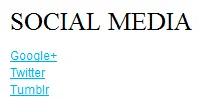 Blogroll
Blogroll